wps2019中想要给表格添加货币符号,该怎么添加货币符号呢?下面我们就来看看详细的教程。

1、打开WPS2019表格,在里面输入一些数据,如图所示
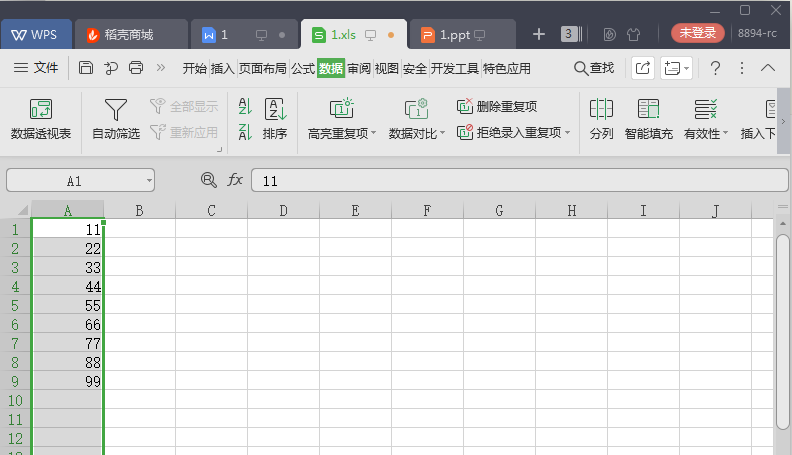
2、选择一列数据,如图所示

3、右击鼠标,展开的菜单中选择【设置单元格格式】,如图所示

4、单元格格式菜单在分类一栏选择【货币】,如图所示
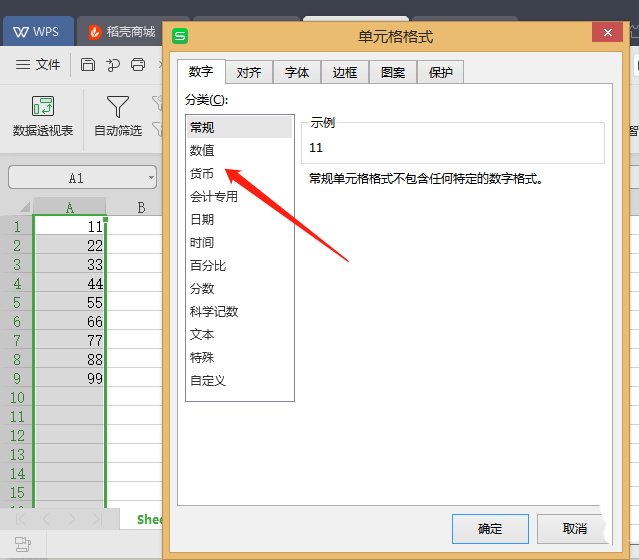
5、设置货币符号类型,设置数值精度,如图所示
wps怎么插入亿图图示文件?
wps怎么插入亿图图示文件?亿图图示中绘制的文件,想要插入到wps中,该怎么插入呢?下面我们就来看看详细的教程,需要的朋友可以参考下
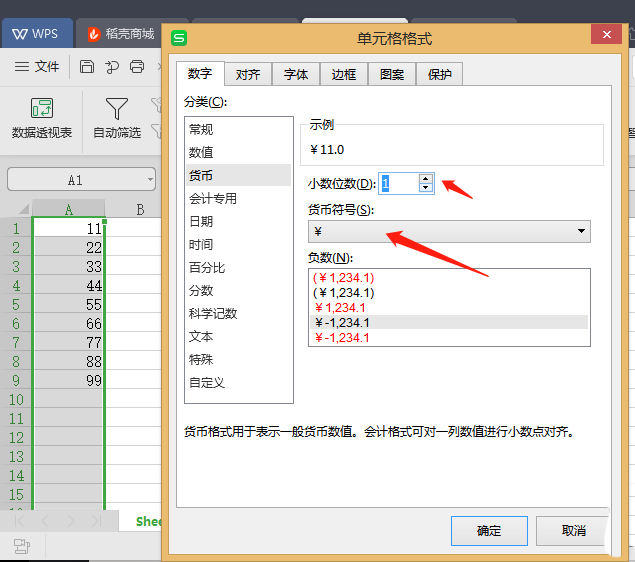
6、设置完成后,点击单元格格式下方的【确定】,如图所示
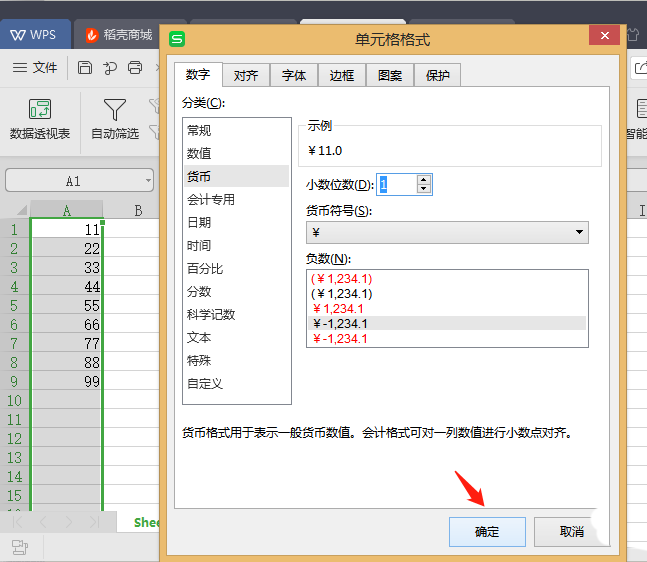
7、这时候,刚刚选中的数据前就有了货币符号,如图所示
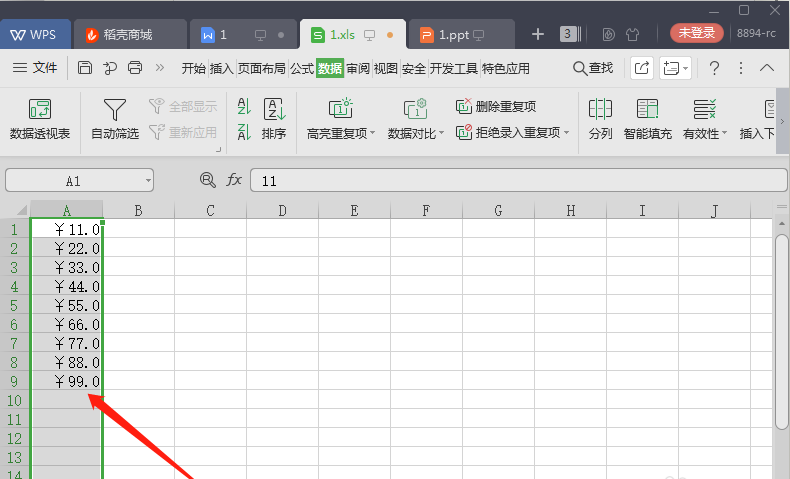
总结:
1.新建表格-填写数据;
2.选中单元格-右击-设置单元格格式;
3.选择货币-设置样式-确定。
以上就是wps2019表格数据前加上货币符号的技巧,希望大家喜欢,请继续关注脚本之家。
WPS2019怎么设置双色渐变的背景图?
wps2019怎么批量给数字添加方括号?
wps2019怎么批量删除空格? wps2019空格的删除方法
wps怎么创建分组列表? wps分组列表的制作方法
wps怎么创建分组列表?wps中想要制作一个分组列表,该怎么制作呢?下面我们就来看看wps分组列表的制作方法,很简单,需要的朋友可以参考下






